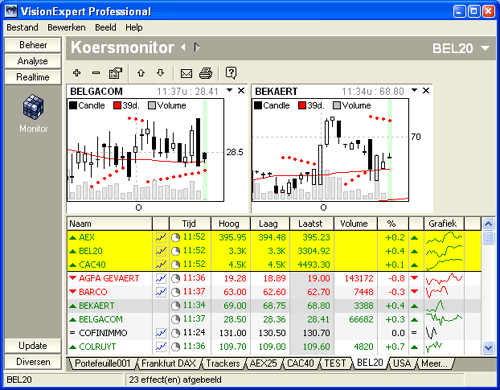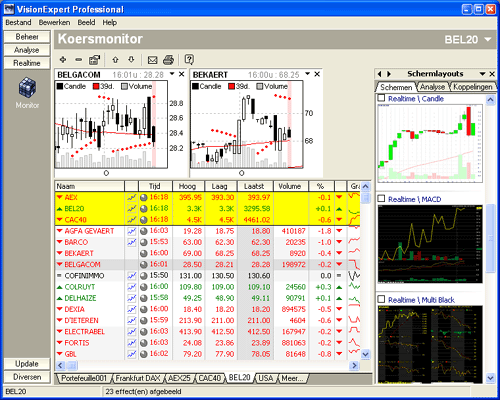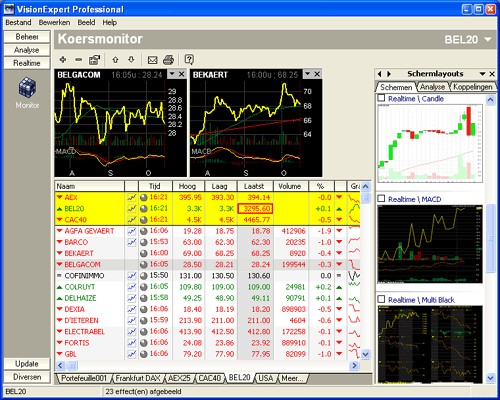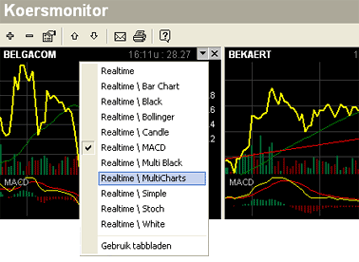![]()
![]()
![]()
![]()
![]()
![]()
Tips & Tricks
|
|
|
|
|
Dat u in het "Monitor"-scherm via F8 grafieken kunt oproepen is u waarschijnlijk wel bekend (zie grafiekbalk). Maar hoe u precies de layout van deze grafieken kunt aanpassen zullen we u verduidelijken in de volgende stappen. Deze functionaliteit is in het programma aanwezig vanaf versie 4.1 release 51 (*) maar NIET in de Basic-versie. |
|
|
|
|
|
Start VisionEXPERT en ga naar het "Monitor"-scherm |
|
|
Open een willekeurig scherm en voeg enkele grafieken toe (zie ook "Grafiekbalk") :
|
|
|
Het selecteren van een andere schermlayout kan het eenvoudigst via het voorbeeldvenster aan de rechterkant. Indien het voorbeeldvenster niet zichtbaar is dan kiest u eerst de "F9"-toets op uw klavier (zie ook "Voorbeeldvenster aan- of uitschakelen"). |
|
|
In het voorbeeldvenster klikt u bovenaan op de titel en in het daaropvolgende menu kiest u voor "Schermlayouts". |
|
|
In het voorbeeldvenster worden nu de voorbeeldgrafieken (thumbnails) van alle "Realtime"-schermen afgebeeld die in het programma aanwezig zijn (**) :
|
|
|
Klik in het voorbeeldvenster op de afbeelding van de grafieklayout die u wenst te gebruiken |
|
|
Het programma zal vervolgens alle grafieken uit de grafiekbalk aan deze layout aanpassen :
|
|
|
Indien u dit wenst kunt u nadien het voorbeeldvenster opnieuw verbergen door nogmaals de "F9"-toets op uw klavier te kiezen.
|
|
|
Een andere manier om de layout van de grafieken aan te passen is via de "dropdown"- toets (klein driehoekje) die rechtsbovenaan de grafiek wordt afgebeeld, aan de linkerzijde van de "Sluiten"-toets (X). |
|
|
Wanneer u op deze "Layout"-toets klikt krijgt u een extra menu met daarin de namen van alle "Realtime"-schermen die in het programma beschikbaar zijn (**) :
(De grafieklayout die reeds geactiveerd is staat hier reeds aangevinkt). |
|
|
Selecteer hier de grafieklayout naar keuze. |
|
|
Na de selectie zal het programma alle grafieken aan deze layout aanpassen. |
|
|
|
|
(*) |
Indien u over een oudere versie van VisionEXPERT beschikt, dan kunt u steeds GRATIS de meest recente versie downloaden. U leest er alles over op de speciale upgrade-pagina op onze FAQ.
|
|
(**) |
Ervaren VisionEXPERT-gebruikers kunnen hier ook zelf grafieklayouts aan toevoegen : het enige waar u moet op toezien is dat u de nieuwe layout toevoegt onder de categorie "Realtime". (Het toevoegen van een grafieklayout gebeurt in de "SchermEditor" van het programma onder "Beheer").
|